iCareFone Transfer - WhatsApp Transfer için No.1 Çözüm
WhatsApp'ı Sıfırlama Yapmadan, Birkaç Tıklama ile Aktarın, Yedekleyin ve Geri Yükleyin
WhatsApp'ı Sıfırlamadan Aktarın
Sıfırlamadan WhatsApp'ı Kolayca Aktarın
Farklı cihazlardan (Android ve iPhone dahil) WhatsApp bilgisayara aktarmak, hem mesajlarınızı hem de medyalarınızı güvende tutmak için önemli bir adımdır. Bu işlem, WhatsApp bilgisayara yedeklemenize, depolama alanını boşaltmanıza ve veri kaybını önlemenize olanak tanır. Bu makalede, WhatsApp verilerinizi bilgisayarınıza taşımak için kullanabileceğiniz beş etkili yöntemi ele alıyoruz.

WhatsApp konuşmaları bilgisayara yedeklenir mi? Kesinlikle evet! Whatsapp bilgisayara aktarmak veya yedeklemek için Whatsapp Web, e-posta, klasörü, iTunes veya iCareFone Transfer uygulamasını kullanabilirsiniz. Peki, Whatsapp bilgisayara yedekleme nasıl yapılır? Bu beş yöntemin her biri hakkında ayrıntıya girmeden önce, her birinin özelliklerine bakalım!
WhatsApp pc yedekleme veya WhatsApp yedeğini bilgisayara indirme nasıl yapılır? WhatsApp fotoğrafları bilgisayara nasıl aktarılır? İlk yöntemimiz Tenorshare iCareFone Transfer uygulamasını kullanmak. Bu uygulama, WhatsApp verilerinizi yedeklemeniz ve cihazlarınız arasında aktarmanız için size bütüncül bir çözüm sunuyor.
WhatsApp mesajlarını bilgisayara aktarma işlemini Tenorshare iCareFone Transfer'in sunduğu bu avantajlarla yapmak istiyorsanız bu konudaki rehberimize aşağıdan ulaşabilir ve bu ihtiyacınızı hem iPhone hem de Android telefonlardan kolaylıkla giderebilirsiniz.
iCareFone for WhatsApp Transfer uygulamasını bilgisayarınıza indirin ve cihazınızı bağlayın
WhatsApp seçeneğine tıklayın
Uygulamaya girdikten sonra WhatsApp transferi yapacağınız için arayüzdeki WhatsApp logosuna tıklamanız gerekiyor.

Yedekleme sekmesine girin
WhatsApp seçeneğine tıkladıktan sonra sol taraftaki seklemerden “Backup”a, yani yedekleme sekmesine girin. Bu ekrandaki açılır menüden telefonunuzu seçtikten sonra “Şimdi Yedekle” anlamına gelen “Back Up Now” butonuna tıklayın.

Yedeklemenin bitmesini bekleyin
WhatsApp mesajlarını bilgisayara aktarma işlemi gerçekleşirken karşınıza böyle bir ekran çıkacaktır, işlem sürerken cihazınızın bağlantısını kesmeden yedeklemenin tamamlanmasını bekleyin.

Whatsapp bilgisayara aktarma işlemi tamamlandı!
İşlem tamamlandığında aşağıdaki ekran karşınıza çıkacaktır. Whatsapp konuşmalarını bilgisayara yedekleme işlemi tammalandı!

"Yedeği Görüntüle" seçeneğine tıklayarak aktardığınız verilerinizi dilediğinizce inceleyebilir veya ihtiyaç duymanız hâlinde dışa aktarabilirsiniz. WhatsApp sohbetlerini pc'ye aktarma işlemi bu kadar basit!

Bu yazılım ayrıca WhatsApp'ı iPhone'dan Android'e aktarma (tersi de etkilidir), iCloud WhatsApp yedeğini geri yükleme veya WhatsApp sohbetlerini dışa aktarma gibi birçok güçlü ve kullanışlı işleve sahiptir, indirin ve deneyin!
WhatsApp mesajlarını bilgisayara aktarma için kullanabileceğiniz yöntemlerden bir diğeri ise WhatsApp Web kullanmak. WhatsApp web yedekleme nasıl yapılır? Veya whatsapp web mesajları indirme nasıl yapılır? Bu yöntemi kullanmak oldukça basit, gelin hep birlikte öğrenelim.
Bilgisayarınızdan WhatsApp Web’e girin
İlk yapmanız gereken şey bilgisayarınızın tarayıcısından WhatsApp Web’e veya WhatsApp uygulamasına girmek. Eğer telefonunuz hâlihazırda bağlı değilse karşınıza bir karekod çıkacaktır.
Telefonunuzdan WhatsApp'a bağlanın
Sonrasında ise telefonunuzdaki WhatsApp uygulamasından “Ayarlar” kısmına girip “Bağlı Cihazlar” seçeneğine tıklayın. Bu ekrandaki “Cihaz Bağla” butonuna tıklayın ve bilgisayarınızdaki karekodu telefonunuzun kamerasına okutarak telefonunuzu bilgisayara bağlayın.
İstediğiniz fotoğrafı veya videoyu indirin!
İndirmek istediğiniz fotoğraflara tıkladığınızda sağ üst köşede bir indirme butonu çıkacaktır, bu butonu kullanarak istediğiniz içeriği bilgisayarınıza indirebilirsiniz. Şimdi whatsapp bilgisayara yedekleme işlemi tamamalandı.

Telefondaki WhatsApp fotoğrafları bilgisayara aktarma işlemi için WhatsApp Web kullanmak gördüğünüz gibi oldukça kolay, fakat bu yöntem avantajlı olduğu kadar bazı eksilere de sahip.
Avantajlar
Dezavantajlar
Bilgisayara WhatsApp nasıl aktarılır? WhatsApp bilgisayara aktarma işlemi için bahsedeceğimiz üçüncü yöntem ise e-posta kullanmak. Bunun için WhatsApp’ın kullanıcılara sunduğu sohbeti dışarı aktarma özelliğinden faydalanabilirsiniz.
Aktarmak istediğiniz sohbete girin
WhatsApp’tan aktarmak istediğiniz verileri içeren sohbete girin.
Grubun veya kişinin ismine tıklayın
Sohbete girdikten sonra üst taraftan grup ismine veya kişinin ismine tıklayın.
“Dışa Aktar” butonuna tıklayın
Aşağı tarafa indiğinizde karşınıza çıkacak olan “Dışa Aktar” seçeneğine tıklayın. Eğer Android kullanıyorsanız sohbeti açtıktan sonra sırasıyla “Diğer seçenekler” > “Diğer” > “Sohbeti dışa aktar” butonlarına tıklayabilirsiniz.

Medya aktarıp aktarmayacağınızı seçin
Eğer fotoğraf ve videoları istiyorsanız medyayı dahil edin, istemiyorsanız medya eklememe seçeneğine tıklayın. Medya eklerseniz işlemin biraz daha uzun sürebileceğini unutmayın.
Sohbeti aktarın
Android kullanıyorsanız mesajları ve video / fotoğrafları içeren bir ZIP dosyasıyla birlikte sohbetinizi e-posta olarak aktarabilirsiniz. iPhone kullanıyorsanız bu aşamada e-postadan farklı yöntemler seçerek sohbetinizi ve medyanızı aktarmanız mümkün.
Dosyalarınıza bilgisayarınızdan erişin
Bilgisayarınızdan e-posta hesabınıza giriş yaparak e-posta ile gönderdiğiniz WhatsApp verilerinize kolayca erişebilirsiniz. Böylece whatsapp bilgisayara yedekleme işlemi tamamlandı
E-posta ile WhatsApp bilgisayara aktarma işlemi bu şekildeydi, şimdi gelin bu yöntemin avantajlarının ve dezavantajlarının ne olduğunu görelim.
Avantajlar
Dezavantajlar
Profesyonel WhatsApp verilerini yedekleme, aktarma, geri yükleme aracı, WhatsApp'ı bilgisayara yedeklemenize veya aktarmanıza yardımcı olabilir
WhatsApp yazışmaları dökümanda çıkar mı? Android kullanıcıları için, cihazınızı bilgisayarınıza bağlayarak ve veritabanı dosyalarını, medya dosyalarını vb. kopyalayarak WhatsApp'ı bilgisayara yedekleme işlemi gerçekleştirebilirsiniz. WhatsApp'ın veritabanı dosyaları genellikle telefonunuzdaki WhatsApp/Databases klasöründe bulunur. WhatsApp dökümanı nasıl çıkarılır? İşte detayları:
Cihazı bilgisayara bağlayın
Bilgisayarınızda "Bu PC" veya "Dosya Gezgini"ni açın.
WhatsApp klasörünü kopyalayın
WhatsApp klasörünün tamamını ("Veritabanları", "Medya" ve "Yedekler" alt klasörleri dahil) bilgisayarınızın bilgisayarınızdaki hedef konum.
Yedeklemenin tamamlandığını doğrulayın
Bilgisayarınızda kopyalanan klasörü açın ve "Databases" klasöründe msgstore.db.crypt12 veya benzeri bir dosya olduğunu doğrulayın. Bu dosyalar sohbet geçmişinizin bir yedeğini içerir. Böylece whatsapp mesajları bilgisayara aktarma işlemi tamamlandı.
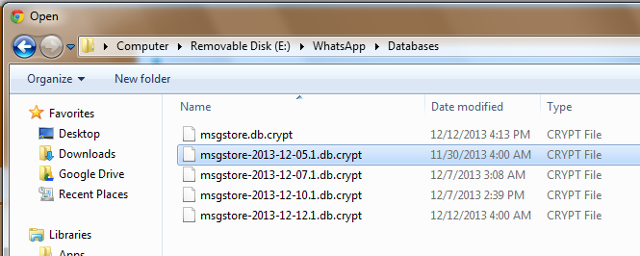
WhatsApp resimleri hangi klasörde? Aşağıda klasör içeriğinin açıklaması:
Avantajlar
Dezavantajlar
Android'deki WhatsApp klasörünü bilgisayara kopyalamak WhatsApp veritabanını ve medya dosyalarını (resimler, videolar vb.) kaydedebilse de, bu dosyalar şifrelenmiştir ve normal bir şekilde doğrudan WhatsApp'a kurtarılamaz.
Android kullanıcıları, USB ile cihazlarının dahili depolama alanına erişip WhatsApp verilerini (sohbetler, medya dosyaları vb.) doğrudan bilgisayarlarına kopyalayarak WhatsApp'ı bilgisayara yedekleyebilirken, iOS cihazlar bu konuda daha sıkıdır. iPhone, USB ile bağlandığında dosya sistemine doğrudan erişim mümkün değildir. WhatsApp verileri şifreli veritabanı dosyalarında saklanır ve yalnıziTunes ve Finder ile iPhone'daki WhatsApp sohbetlerini, medya dosyalarını ve diğer verileri bilgisayara yedekleyebilirsiniz. Ancak, yedekleme dosyaları şifreli olup, iPhone WhatsApp bilgisayara yedekleme sırasında verileri doğrudan görüntülemek mümkün değildir.
WhatsApp verilerini iTunes/Finder'da yedekleyin:
Yedekleme dosyasının boyutunu ve oluşturulma zamanını görüntüleme
iTunes veya Finder yedeklerini kullanırken, WhatsApp sohbetleri bilgisayara aktarma işlemi sırasında sohbet geçmişine, resimlerine, videolarına ve diğer verilere doğrudan erişemezsiniz. Bu veriler şifrelenmiş yedekleme dosyalarında saklanır ve bunlara yalnızca tüm yedeklemeyi geri yükleyerek erişebilirsiniz.
Avantajlar
Dezavantajlar
Daha ayrıntılı adımlar öğrenmek istiyorsanız aşağıdaki videoya göz atabilirsiniz
Şimdi iPhone whatsapp verilerini bilgisayara aktarma işlemiyle ilgili sıkça sorulan bazı sorulara ve cevaplarına göz atalım.
Hayır, WhatsApp Web konuşmaları bilgisayarda kalmaz. Konuşmalar, telefonunuzdan senkronize edilir ve tarayıcı kapandığında veya oturum sonlandırıldığında silinir.
Evet, aktarılabilir. Tenorshare iCareFone Transfer uygulamasıyla yedeklediğiniz WhatsApp verilerinizi dışa aktarabilir, yeni bir telefona doğrudan iletebilirsiniz.
WhatsApp Web üzerinden yapılan mesajlar, doğrudan bilgisayarınıza kaydetilmez. Ancak, bu mesajlar WhatsApp sunucusunda saklanır ve WhatsApp uygulamasında görüntülenir. Bu nedenle, WhatsApp Web üzerinden gönderilen mesajların bir kopyası, telefonunuzda bulunan WhatsApp uygulamasında bulunur.
WhatsApp'ta dışa aktarılan sohbetler, genellikle telefonun depolama alanındaki "WhatsApp" klasöründe "Chats" veya "Exported" adlı bir klasörde kaydedilir. Dosya genellikle .txt formatında olur ve medya dosyaları varsa bunlar da ayrı bir klasörde yer alabilir.
WhatsApp Web üzerinden doğrudan sohbet dışa aktarmak mümkün değildir. Ancak, telefonunuzda sohbeti dışa aktarabilir ve ardından bu dosyayı bilgisayarınıza aktarabilirsiniz. WhatsApp Web, yalnızca telefonunuzdaki sohbetleri görüntüler, dışa aktarma işlemi telefon üzerinden yapılır.
WhatsApp bilgisayara yedekleme ve WhatsApp bilgisayara aktarma işlemi için kullanabileceğiniz 5 farklı yöntemden bahsettik. Bunların her birinin avantajları ve dezavantajları bulunuyor fakat Tenorshare iCareFone Transfer uygulaması, kolay kullanımı ve indirdiğiniz sohbetleri yedekleyebilmesi sebebiyle özellikle verilerini kullanmak üzere saklamak isteyen kişiler için daha avantajlı bir seçenek olarak karşımıza çıkmakta. Siz de kendi ihtiyaçlarınıza göre hangi yöntemi avantajlı buluyorsanız onu kullanarak WhatsApp mesajlarını bilgisayara aktarma işleminizi tamamlayabilirsiniz.
ve yorumunuzu yazın
Yorum Bırakın
Tenorshare makaleleri için yorumunuzu oluşturun
Zeynep Demir tarafından
2025-12-24 / WhatsApp Tips